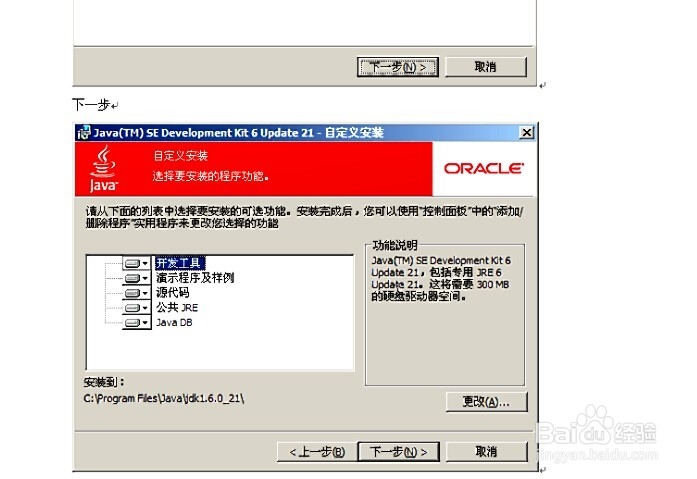1、 如图所示,在地址栏输入oracle公司官网的网址,点击回车进入官网
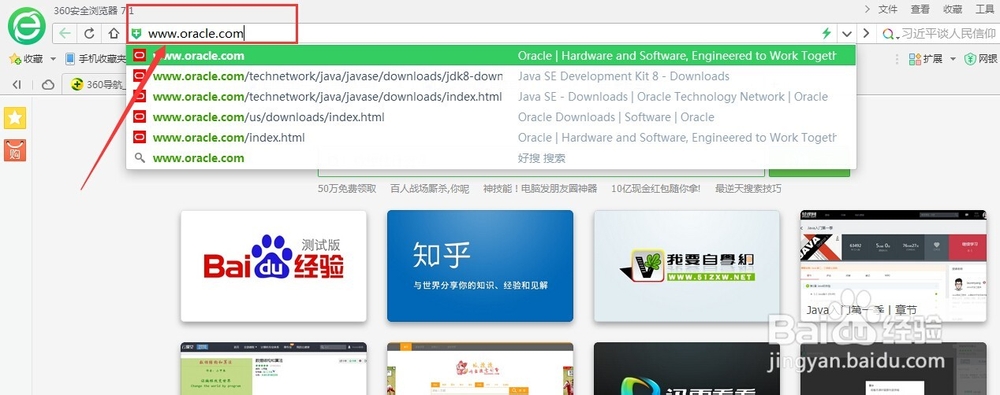
2、 接着将鼠标移动到【downloads】选项上,会出现一个下拉列表选项单,在该选项单中点选【Java For Developers】选项,如图
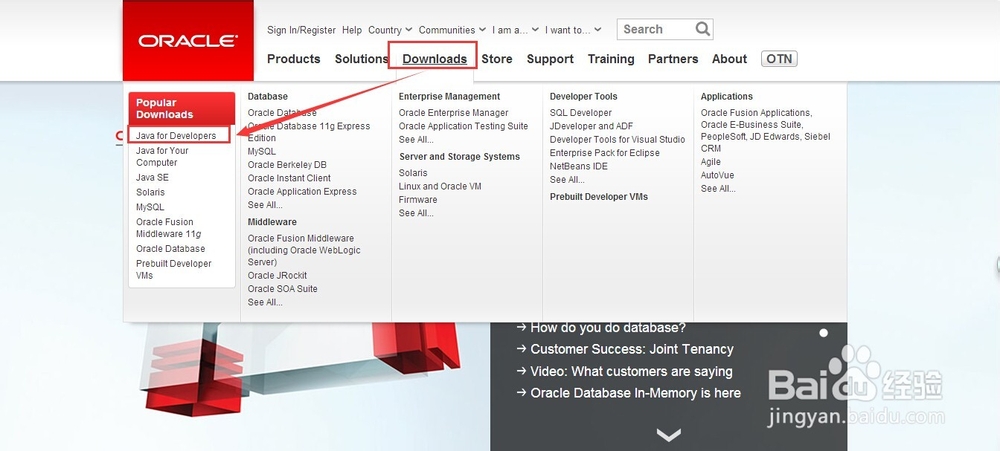
3、 接着页面跳转到Downloads界面,直接点选【Java SE Downloads】下方的DOWNLOADS图标,如图所示:
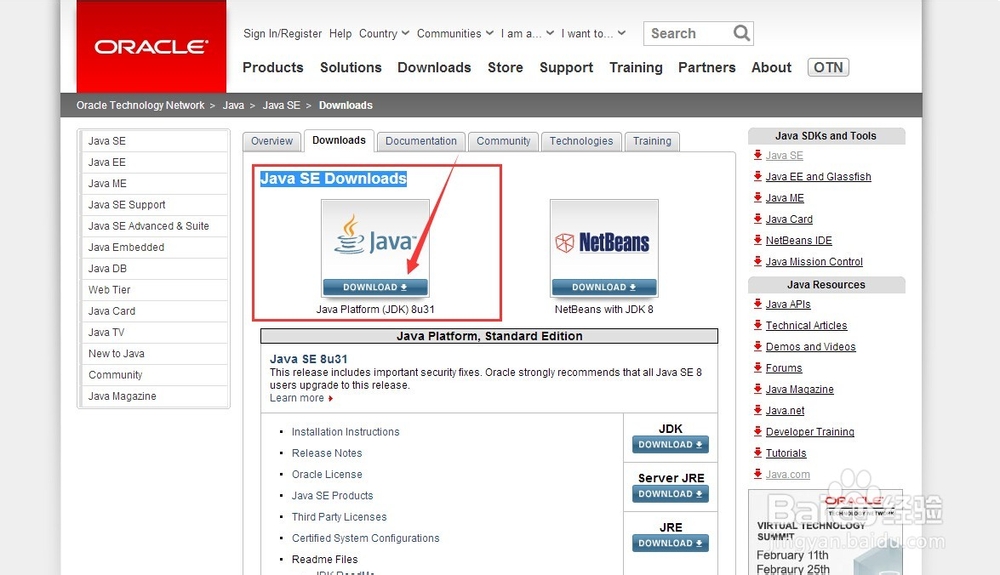
4、 现在进入对应系统的JDK下载界面,在该界面有这么一行提示【You must accept theOracle Binary Code License Agreement for Java SEto download this software.】我们要在【Accept Lincense Agreement】前打勾。
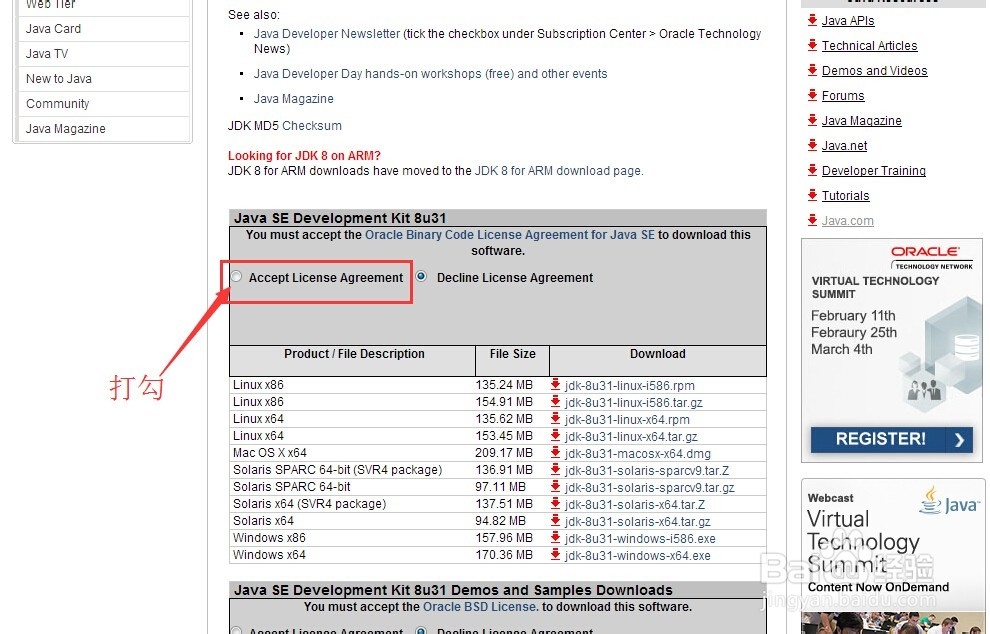
5、 打完勾之后就可以进行对应版本的JDK下载了。Windows x86对应的就是Windows 32位的系统,Windows x64对应的就是Windows 64位的系统,小编现在用的是32位的就下载倒数第二个,如图所示
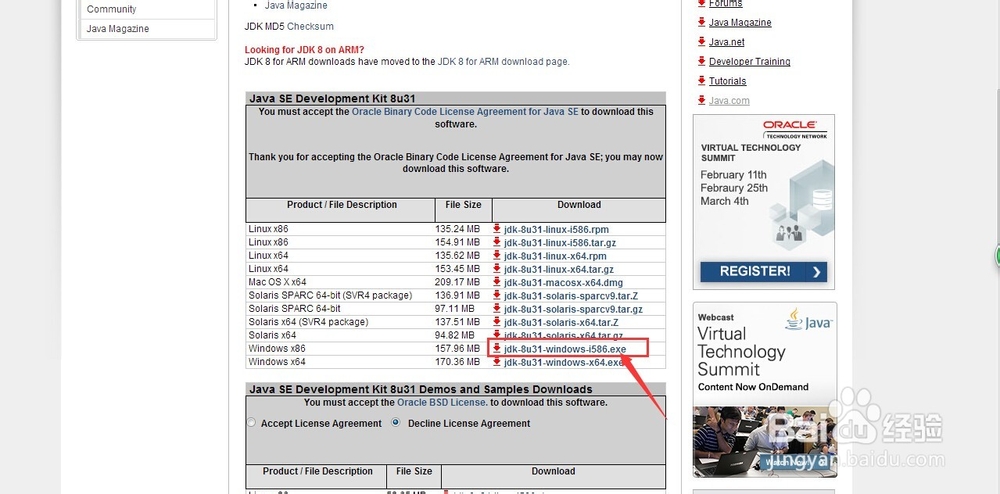
6、 点击该图标进入下载,现在只要等待系统下载完成即可。
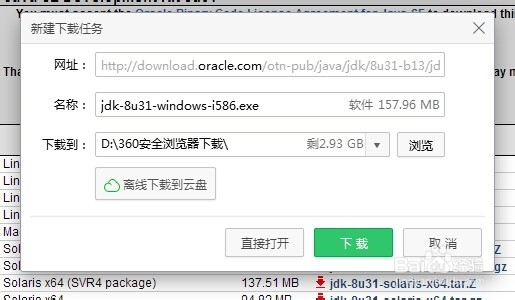
7、 下载完成后直接双击运行安装,根据提示操作即可安装成功。